美图秀秀是一个比较简单的图片编辑工具,不过不少小伙伴还不知道美图秀秀怎么给图片添加带拼音的文字。下面小编就为大家带来具体操作方法,想知道的话就来看看吧。
美图秀秀怎么给图片添加带拼音的文字?美图秀秀给图片添加带拼音文字的步骤教程

1、打开美图秀秀。
2、点击进入,选择界面上的图片美化。
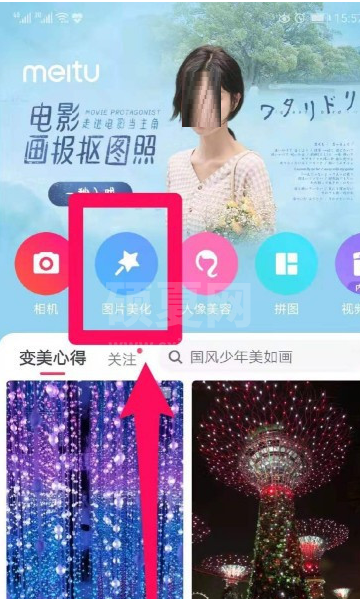
3、选择一张需要制作的图片添加进入,选择下方的文字选项。

4、在文字里选择字体。
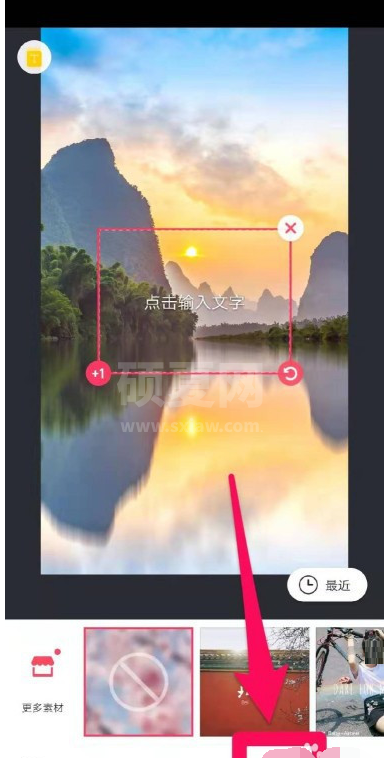
5、在字体里找到带有拼音样式的字体,点击上方的文字框输入文字。
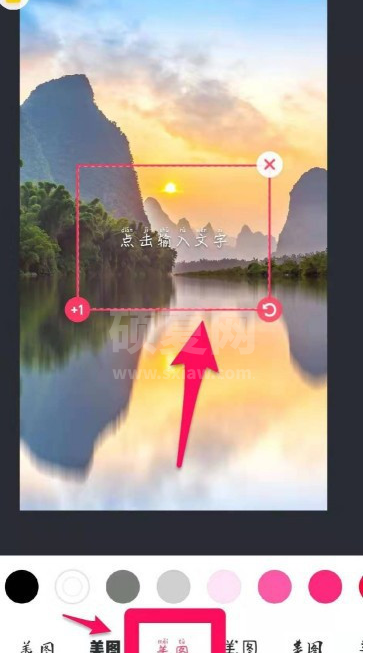
6、输入完文字,调整合适大小,放置在合适的位置,就是文字有拼音有音调的效果了。
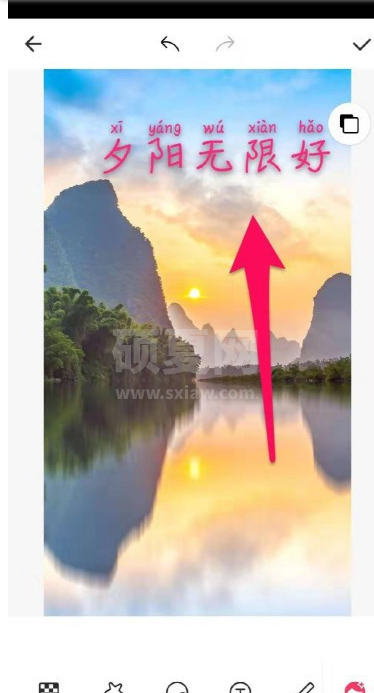
以上就是关于美图秀秀给图片添加带拼音的文字的全部内容了,希望对大家有所帮助。